Гибернатион Виндовс 10
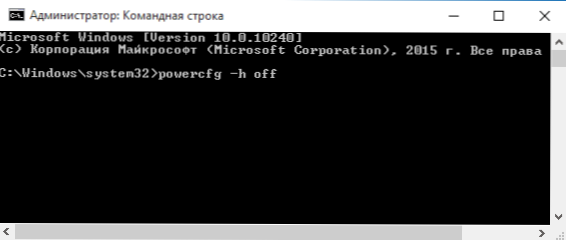
- 3949
- 440
- Joe Purdy
У ова упутствима, детаљно о томе како омогућити и онемогућити гибернацију у Виндовс 10, Врати или обришите хиберфил датотеку.Сис (или смањити његову величину), као и додавање ставке "Гибернацион" у мени Старт. Истовремено ћу разговарати о неким последицама искључивања режима хибернације.
И прво, о чему се ради. Гибернација - енергија -Савинг стање рачунара, намењена првенствено за лаптопове. Ако у режиму "СЛЕП", подаци о стању система и програма се чувају у РАМ конзумирању енергије, а затим током гибернације ове информације се чувају на системском чврстом диску у скривеном Фалле Хиберфилу.Сис, након чега се преносни рачунар искључује. Када се укључите, ови подаци се читају и можете наставити да радите са рачунаром од тренутка када сте завршили.
Како омогућити и онемогућити хидроунт 10 хицурнер
Најлакши начин за укључивање или искључивање режима Гиббернације је употреба командне линије. Биће потребно да га покренете у име Администратора: За то кликните на дугме "Старт" са правим дугметом и изаберите одговарајући предмет.
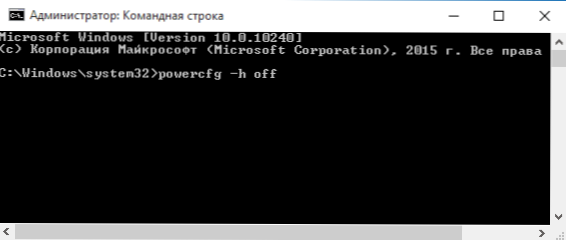
Да бисте искључили хибернацију, уђите у командну линију Поверцфг -х офф И кликните на Ентер. Ово ће искључити овај режим, обришите хиберфил датотеку.Сис са тврдог диска, као и онемогућите опцију брзог покретања система Виндовс 10 (који такође укључује ову технологију и не ради без гиберанције). У том контексту препоручујем да прочитам последњи одељак овог члана - о смањењу величине хиберил датотеке.Сис.
Да бисте укључили режим хибернације, користите команду ПоверЦфг -Х на На исти начин. Имајте на уму да овај тим неће додати ставку "Гибернатион" у мени Старт, како то учинити касније.
Напомена: Након искључивања хибернације на лаптопу, требало би да пређете и на Цонтрол Панел - напајање, кликните на поставку коришћеног круга напајања и погледајте додатне параметре. Проверите да ли у одељцима "СЛЕП", као и поступци са ниским и критичким пражњењем батерије, прелазак на Гиббернацију није успостављено.
Други начин искључивања Гиббернације је да користите уређивач регистра, за коју можете да притиснете ВИН + Р тастере на тастатури и унесите Регедит, а затим притисните ЕНТЕР.
У поглављу ХКЕИ_ЛОЦАЛ_МАЦХИНЕ \ Систем \ ЦуррентЦонтролсет \ Цонтрол \ Повер Пронађите Иворд-ово значење именован Хибернатенаблед, Кликните на њега два пута и подесите вредност од 1 ако би се Гиббернација укључила и 0 да се искључи.
Како додати ставку "Гибернација" на "Завршетак рада" Старт
Подразумевано у оперативном систему Виндовс 10 у менију Старт не постоји хибернација, али може се додати тамо. Да бисте то учинили, идите на контролну таблу (да бисте ушли у њега, можете да кликнете на дугме за покретање десно дугме и изаберите жељену ставку менија) - напајање.
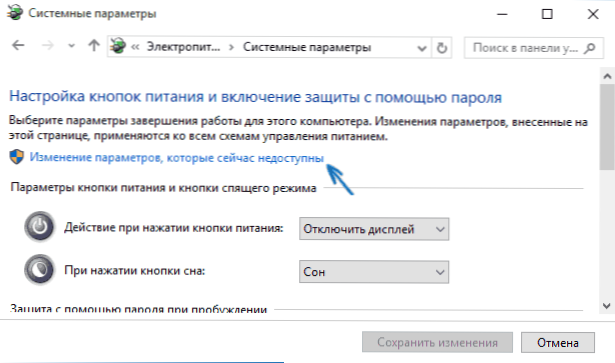
У прозору Подешавања напајања, са леве стране притисните ставку "Тастера за храну", а затим кликните на "Промена" Параметри који су сада недоступни "(права администратора).
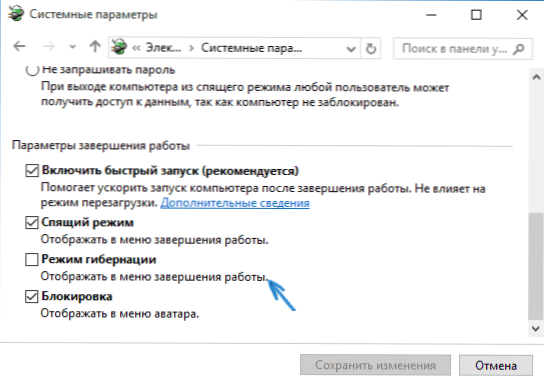
Након тога, можете омогућити приказ тачке "Хибернацијског режима" у менију Завршетак. Ако је артикал одсутан или није активан, користите упутства шта да радите ако не постоји гиббернатион тачка у менију Виндовс 10 и Виндовс 11 Старт.
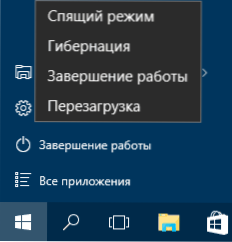
Како смањити хиберил датотеку.Сис
У нормалним условима, у оперативном систему Виндовс 10, величина скривене системске датотеке Хиберил.Сис на чврстом диску је нешто више од 70 процената величине рама вашег рачунара или лаптопа. Међутим, ова се величина може смањити.
Ако не планирате да користите ручни пренос рачунара у режим хибернације, али желите да сачувате могућност брзог почетка система Виндовс 10, можете поставити смањену величину хиберил датотеке.Сис.
Да бисте то учинили, на командној линији која ради у име администратора, унесите наредбу: Поверцфг / х / тип умањен И кликните на Ентер. Да би све вратили свом оригиналном стању, у наведеној команди, уместо "смањеног", користите "ФУЛЛ".
Ако нешто није јасно или не ради - Питајте. Желео бих да се надам да овде можете пронаћи корисне и нове информације.

